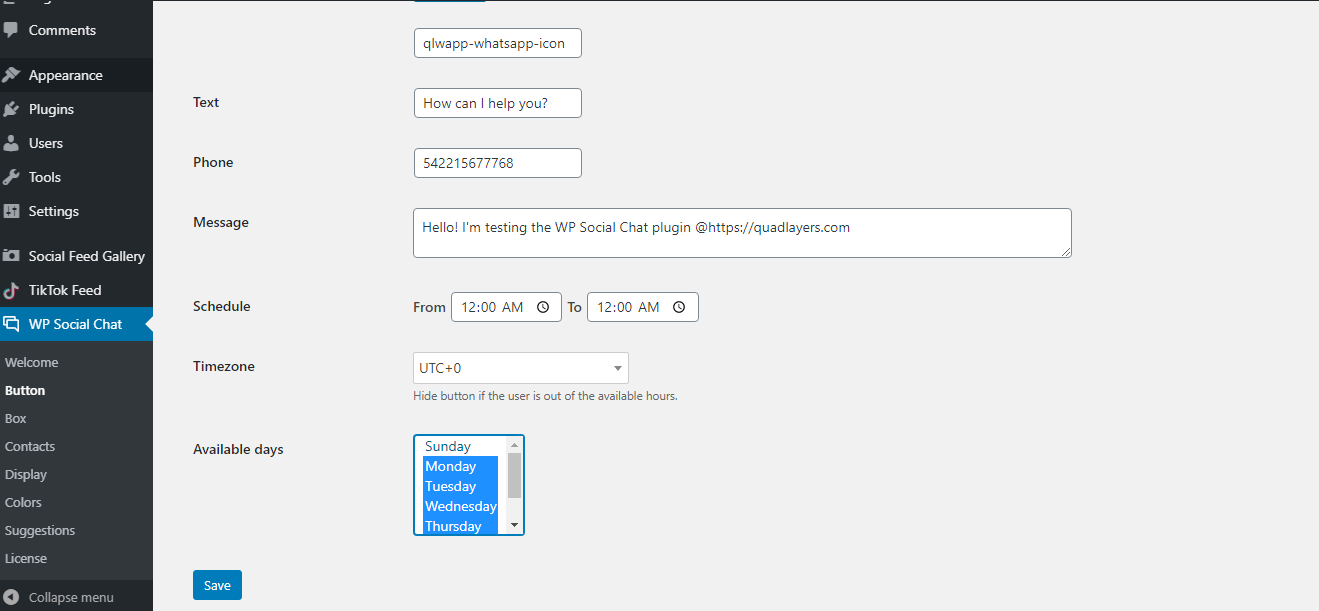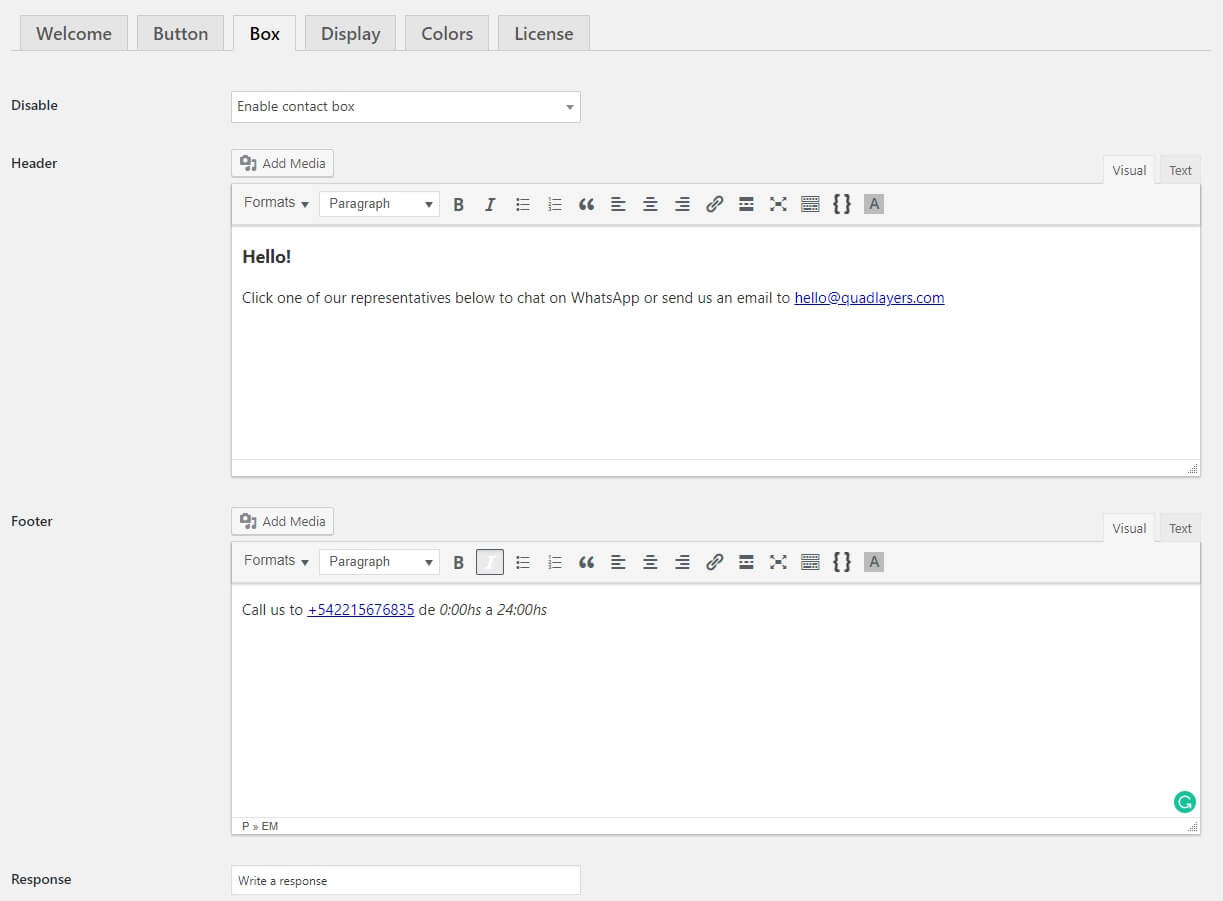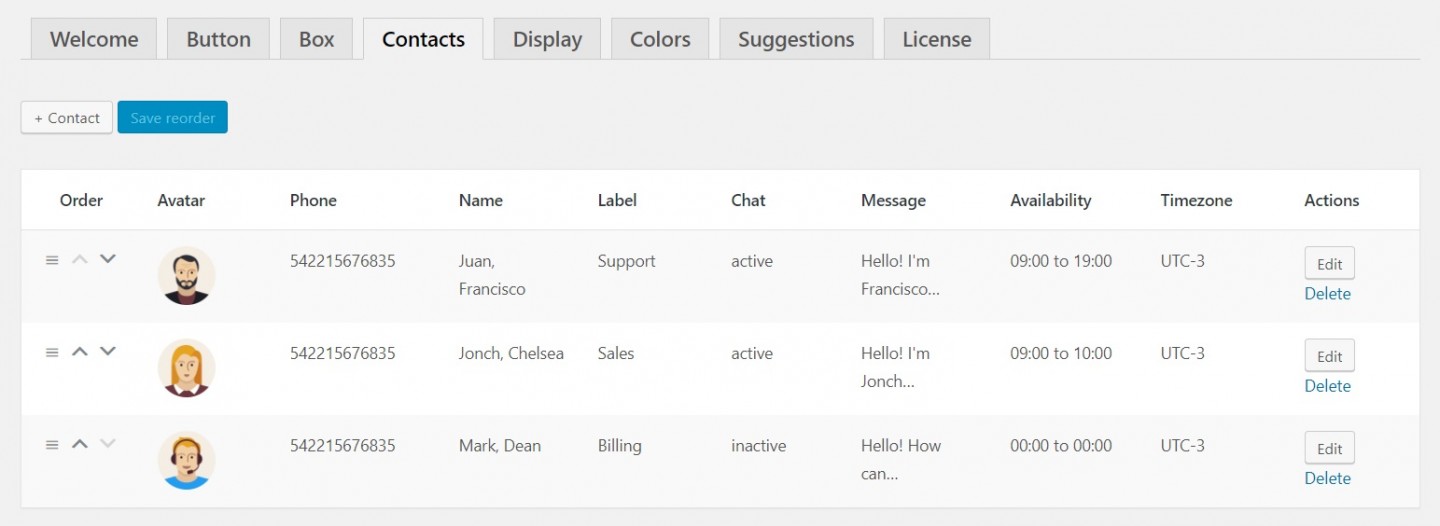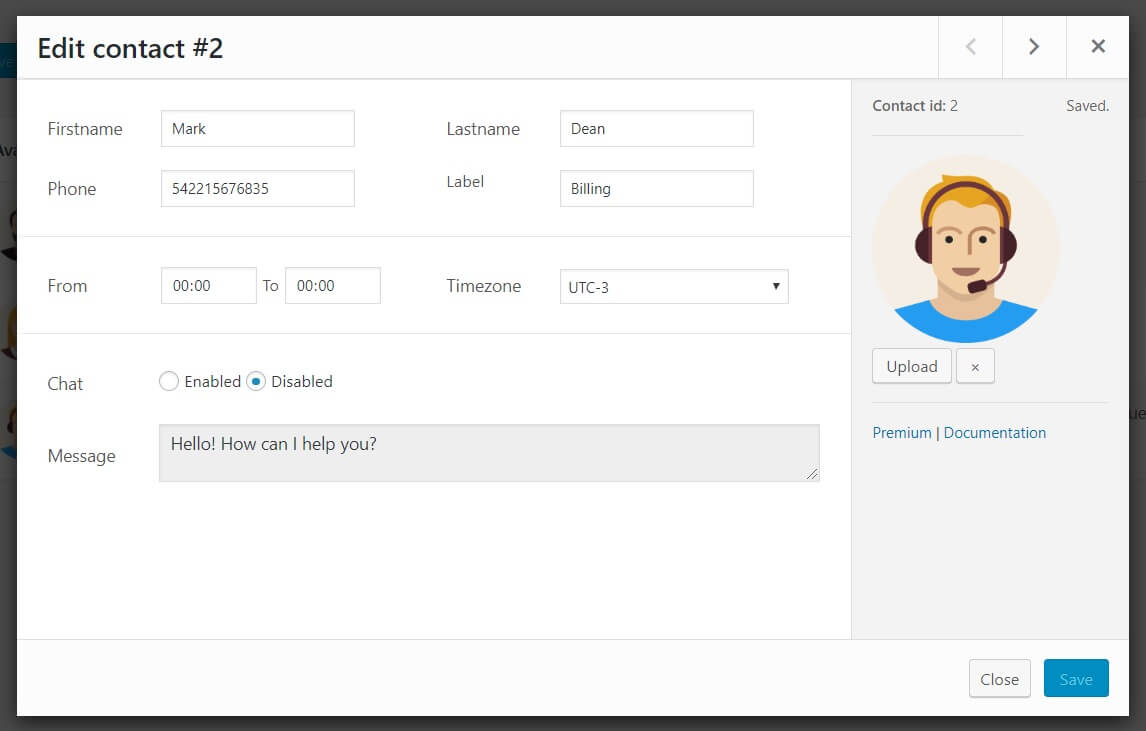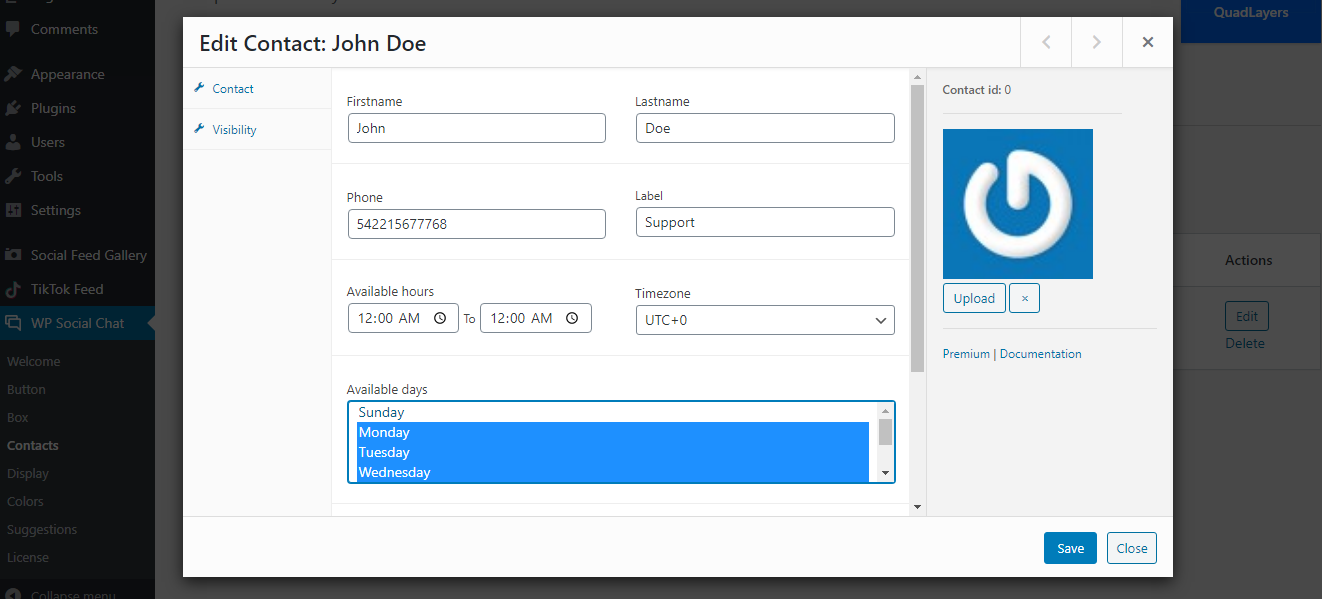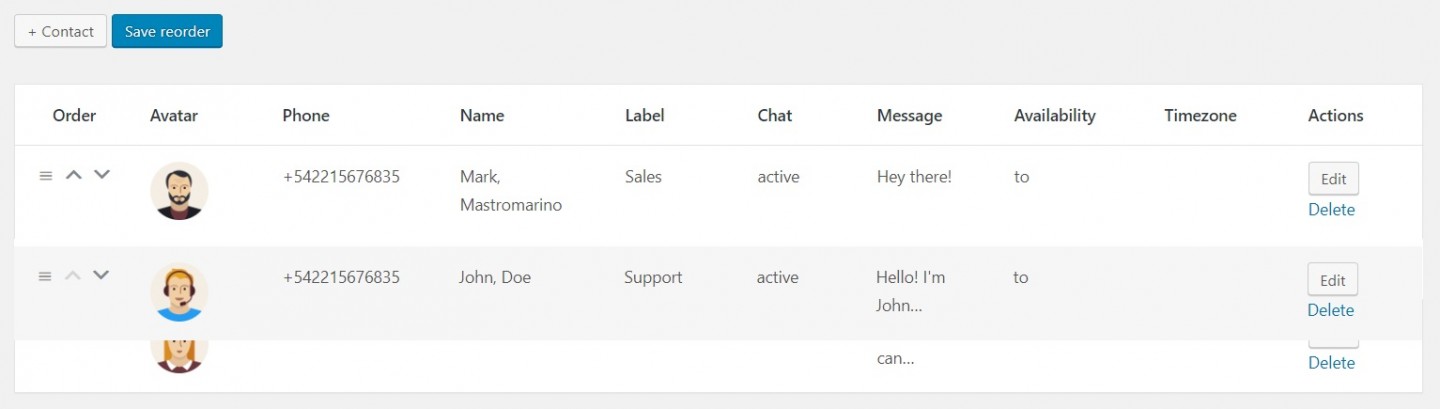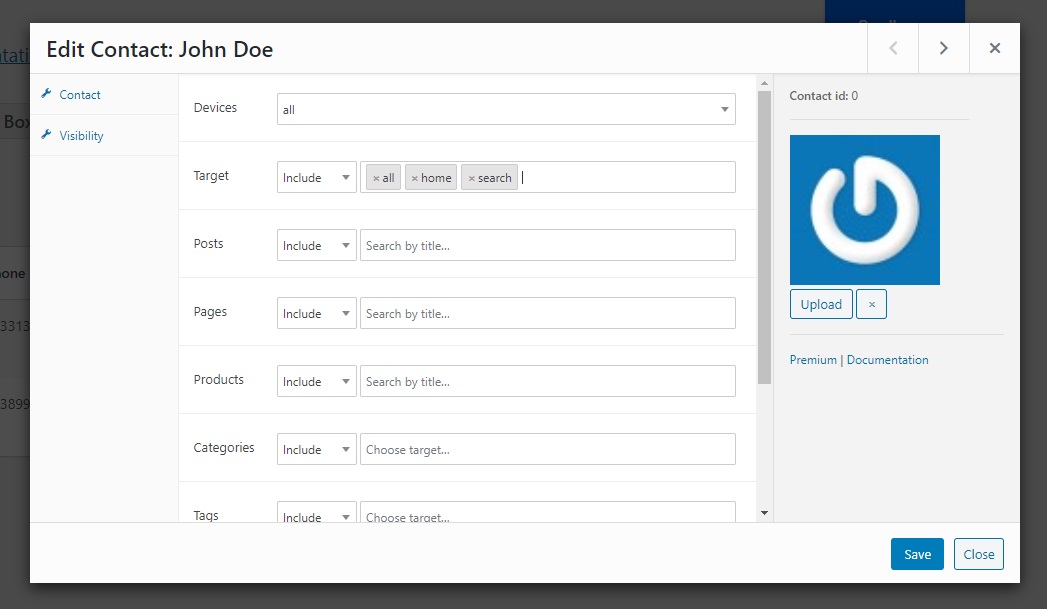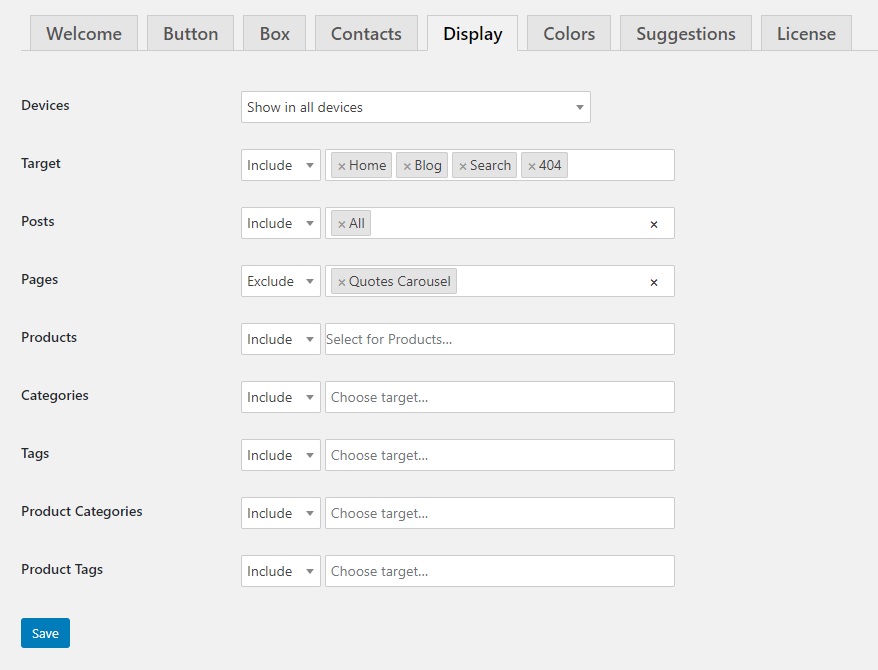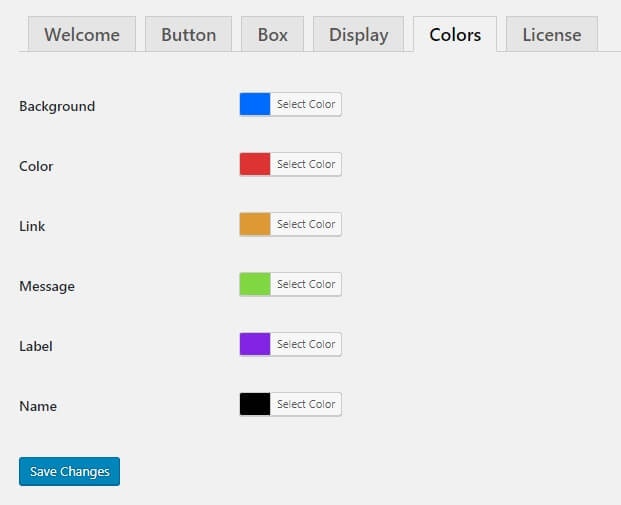Manual:
Pestaña: Botón
Para comenzar a configurar el botón, debe ir a la pestaña Botón en la sección de chat de WhatsApp en su panel de administración.
Configuración de diseño
Diseño
Seleccione entre el botón y el diseño de la burbuja.
Redondeado
Seleccione entre bordes redondeados o cuadrados.
Posición
Cambie la posición del botón.
Iconos
Esta opción le permite seleccionar entre más de catorce iconos en el botón de WhatsApp.
Configuración de contenido
Texto
Cambie el texto dentro del botón.
Mensaje
Este es el texto que se incluirá en el mensaje.
Número de teléfono
Incluya su número de teléfono de WhatsApp en formato internacional. Asegúrese de incluir su país y código de área.
Correcto: 34612345678
Incorrecto: + 00- (34) 123456789
Disponibilidad
Aquí seleccionaría cuándo mostrar el botón de whatsapp. Defina las horas disponibles, la zona horaria y los días disponibles que se mostrarán.
Pestaña caja
Puede activar el cuadro de contacto a través de la pestaña Cuadro en la sección Chat de WhatsApp e incluir varios contactos.
Configuración de caja
Encabezamiento
Incluya el contenido del encabezado del cuadro.
Pie de página
Agregue el contenido del pie de página del cuadro.
Pestaña Contactos
El cuadro de contactos es útil si activa el modo cuadro en la pestaña Cuadro. Aquí, podrá editar y agregar nuevos contactos al cuadro.
Añadir nuevo contacto
El complemento WhatsApp Chat le permite incluir varios agentes con sus nombres y etiquetas en el cuadro de contacto para proporcionar contacto directo con las diferentes áreas de soporte de tu sitio.
1. Presione el botón “+ Contacto”.
2. Se abrirá un nuevo formulario donde debe establecer la configuración de contacto.
3. Presione el botón Guardar en el formulario de contacto.
Agregar disponibilidad de contacto
El complemento WhatsApp Chat le permite cambiar la definición de los días, las horas y la zona horaria de disponibilidad del contacto.
Tenga en cuenta que la disponibilidad del contacto depende de la zona horaria del navegador del usuario y de la configuración de disponibilidad del contacto.
Las horas de disponibilidad del contacto se convertirán a la zona horaria del navegador del usuario según la zona horaria del contacto.
Por ejemplo, si su contacto está disponible de 8:00 hs a 12:00 hs en la zona horaria del Reino Unido UTC + 1 y la zona horaria de su navegador está configurada en la hora australiana UTC + 10, las horas de contacto se convertirán de la hora británica a la hora australiana. Esto significa que el contacto en su navegador, que se encuentra en la zona horaria del Reino Unido, estará disponible de 17:00 hs a 21:00 hs.
Si no conoce la zona horaria de su navegador, puede consultarla aquí.
Reordenar contactos
La última versión del complemento WhatsApp Chat le permite cambiar el orden de los contactos a través de una sencilla interfaz de arrastrar y soltar.
Visibilidad de contacto
Dentro de la pestaña de visibilidad, encontrará las opciones para mostrar u ocultar el contacto según los tipos de publicaciones y taxonomías disponibles en tu sitio.
Tenga en cuenta que si selecciona la opción Excluir, se incluirán todos los demás que no sean los seleccionados, y si selecciona la opción Incluir, se excluirán todos los que no sean los seleccionados.
Todos: si selecciona esta opción el botón se incluirá en todos o se excluirá de todos según la opción anterior.
Pestaña Pantalla
En esta pestaña, encontrará las opciones para mostrar u ocultar el botón según los tipos de publicaciones y taxonomías disponibles en su sitio.
Mantén esto en mente:
- Si selecciona la opción Excluir, el botón solo se excluirá de las páginas seleccionadas. En todas las demás páginas, se incluirá el botón.
- Si selecciona la opción Incluir, el botón solo se incluirá en las páginas seleccionadas. En todas las demás páginas, se excluirá el botón.
- Si selecciona la opción Todo, el botón se incluirá o excluirá de todas las páginas según la opción anterior.
Pestaña de color
En esta pestaña, encontrará las opciones para personalizar el estilo del botón de chat de WhatsApp y el cuadro de contacto.
Código corto de chat de WhatsApp
Con WhatsApp Chat para WordPress, puede agregar códigos cortos en cualquier lugar de su sitio y permitir que sus clientes inicien una conversación directamente a su número de teléfono de WhatsApp.Atributos
De forma predeterminada, los códigos cortos de WhatsApp Chat toman valores de la configuración del complemento guardada en las páginas de administración y puede reemplazarlos a través de los atributos del código corto.Cambiar número de teléfono
[whatsapp Teléfono=»562215556633″]Bienvenido![/whatsapp]Cambiar mensaje de bienvenida
[whatsapp message=»Hola! ¿Como puedo ayudar?»]Bienvenido![/whatsapp]Cambiar la configuración de diseño
![]()
[whatsapp layout=»bubble» rounded=»yes»]Welcome![/whatsapp]